
このソフトウェアは、ドライバーの稼働を維持するため、一般的なコンピューターエラーやハードウェア障害からユーザーを保護します。 3つの簡単なステップで今すぐすべてのドライバーをチェックしてください:
- DriverFixをダウンロード (検証済みのダウンロードファイル)。
- クリック スキャン開始 問題のあるすべてのドライバーを見つけます。
- クリック ドライバーの更新 新しいバージョンを入手し、システムの誤動作を回避します。
- DriverFixはによってダウンロードされました 0 今月の読者。
Microsoft Power Biは、デスクトップサービスとWebサービスの両方を備えた強力なデータ視覚化ソリューションです。 APIフィードの操作中に、API認証エラーが発生する場合があります。
Power Bi認証エラーは、API構成が正しくないなど、さまざまな理由で発生する可能性があります。
あなたはより多くのそのようなエラーを見つけることができます Microsoft PowerBiコミュニティ.
Webコネクタを介して接続したAPIフィードがいくつかあります。 これらには認証にAPIキーが必要です。これを、詳細セクションを使用してヘッダーに追加しました。
データの更新はデスクトップバージョンでは正常に機能しますが、スケジュールされた更新を設定しようとしましたが、認証エラーが発生します。 ヘッダーのAPIキーをプルスルーしていないようです。
このエラーにも悩まされている場合は、Windows10でPowerBi認証エラーを解決するのに役立つトラブルシューティングのヒントをいくつか紹介します。
PowerBi認証エラーを修正する方法
1. APIフィードを確認してください

- APIを使用したデータの更新がPowerBi Dekstopクライアントで正常に機能していて、Power Bi Webクライアントへのアクセス中にのみエラーが発生する場合は、APIフィードに問題がある可能性があります。
- APIにエラーがないかクロスチェックします。 または、Power Biコミュニティフォーラムに投稿して、より詳細な回答を入手してください。
3つの簡単なステップでPowerBIのフォーカスモードを無効にする
2. PowerBiドメインのホワイトリスト

- エラーがプロキシ認証に関連している場合、エラーの原因として最も可能性が高いのは、ネットワーク上のプロキシ認証サーバーがPowerBiデスクトップからのWeb要求をブロックしていることです。
- ネットワーク管理者でない場合は、ネットワークがプロキシ認証サーバーを使用しているかどうかを確認してください。 その場合は、ネットワーク管理者に、プロキシ認証サーバーのホワイトリストに次のドメインを追加するように依頼してください。
app.powerbi.com
api.powerbi.com
* .analysis.windows.net名前空間のドメイン - その後、コンピューターを再起動し、Power Bi Dekstopクライアントを起動して、エラーが解決されたかどうかを確認します。
3. Power BiDekstopでトレースを収集する
- デスクトップでのみ問題が発生する場合は、エラーログを分析することで、ネットワーク管理者がエラーの原因を見つけるのに役立ちます。 このためには、Power BiDesktopで追跡を有効にする必要があります。
- Power Bi Dekstopで、をクリックします ファイル 選択します オプションと設定。
- クリック オプション 選択します 診断。
- 現在のペインで、 「トレースを有効にする」 「」の下のボックス診断オプション」.
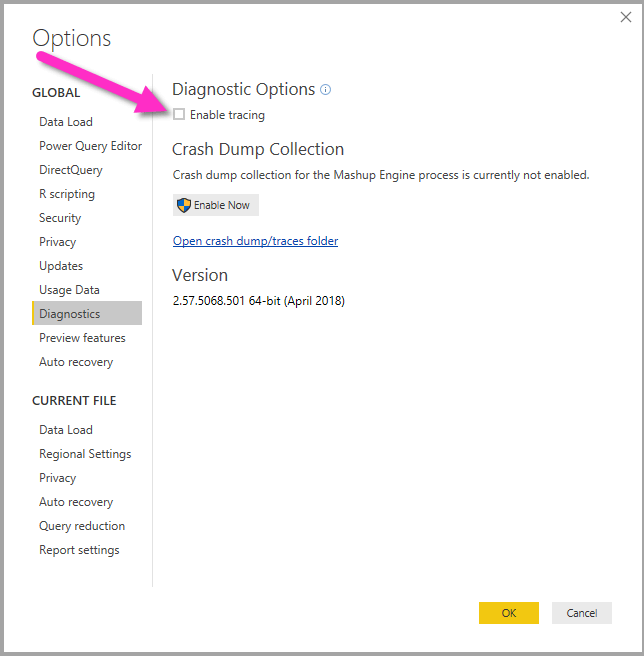
- 完了したら、エラーを再現できるように手順を実行する必要があります。
- エラーが再度発生した後、ローカルコンピュータのトレースフォルダに移動します。デフォルトでは、次の場所にあります。
C:\ Users // AppData / Local / Microsoft / Power BI Desktop / Traces - 最新のトレースファイルを見つけて管理者に送信すると、エラーをすばやく特定できます。
あなたが好きかもしれない関連記事:
- 3つの簡単なステップでPowerBIのフォーカスモードを無効にする
- これは、PowerBIでデータラベルを追加する方法です[簡単な手順]
- PowerBIですべての操作をオフにする方法は次のとおりです[クイックガイド]

